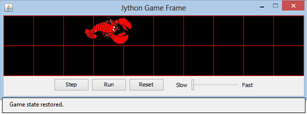9.1 PERSISTENCE, FICHIERS
![]()
INTRODUCTION |
Les informations stockées informatiquement, appelées données, jouent un rôle crucial dans notre société high-tech actuelle. Bien que ces informations soient comparables à du texte écrit, elles comportent également quelques différences notables :
Les données persistantes peuvent être écrites ou lues par les programmes informatiques sous la forme de fichiers sur des supports de stockage physiques (Disques durs (HDD = Hard drive disk), disques SSD (= Solid State Drive), cartes mémoires ou clés USB. Un fichier est constitué de zones de stockage au sein d’une certaine structure (système de fichiers) et suivant un format de données bien précis. Du fait que le transfert de fichiers est devenu rapide et bon marché même sur de très longues distances, les fichiers sont de nos jours de plus en plus stockés sur des supports distants (stockage dans le nuage). Les fichiers sont gérés sur l’ordinateur au sein d’une structure de dossiers hiérarchique dans laquelle chaque dossier particulier peut contenir non seulement des fichiers mais également des sous-dossiers. Les fichiers sont accessibles à l’aide de leur chemin d’accès (file path en anglais) contenant le nom de tous les dossiers parents ainsi que le nom du fichier. Le système de fichiers est cependant dépendant du système d’exploitation, ce qui explique qu’il existe de grandes différences entre les systèmes Windows, Mac et Linux. |
LIRE ET ÉCRIRE DES FICHIERS TEXTE |
Nous avons déjà vu comment lire des fichiers texte dans le chapitre Internet. Dans les fichiers texte, les caractères sont stockés de manière séquentielle mais il est possible d’obtenir une structure de fichiers ligne par ligne similaire à celle apparaissant sur une feuille de papier grâce au caractère de fin de ligne \n. Et c’est là que le bât blesse, en raison de la différence d’encodage du saut de ligne sur les différents systèmes d’exploitation : alors que les systèmes Mac et Linux utilisent le caractère ASCII <line feed> (EOL), Windows utilise une combinaison de <carriage return><line feed>. En Python, ces caractères sont codés à l’aide des séquences d’échappement \r et \n [plus...
Sous Windows, si on lit un fichier texte ou une ligne que l’on stocke dans une chaine de caractères, Le programme suivant va utiliser un dictionnaire anglais disponible sous la forme d’un fichier texte qui est téléchargeable (tfwordlist.zip) depuis ce lien. Il faut décompresser l’archive zip et copier le fichier words-1$.txt dans le dossier dans lequel se trouve le programme Python. La fonction open() retourne un objet fichier fqui permet de manipuler le fichier à proprement parler. Cet objet fichier permet par exemple de parcourir le fichier ligne à ligne à l’aide d’une boucle for. Il est de ce fait capital de noter que chaque ligne se termine par un caractère de fin de ligne \n qui doit être ôté par une opération de slicing appropriée avant que le mot ne soit lu en sens inverse. De plus, afin de ne pas distinguer les majuscules et minuscules, il faut commencer par convertir tous les caractères en minuscules grâce à la fonction lower(). En Python, il existe une astuce pour retourner une chaîne à l’envers puisque l’opérateur de slicing accepte également des indices négatifs qui débutent alors l’indexage de la chaine depuis la fin. Ainsi, si l’on parcourt la chaine avec un pas de -1, la chaine est parcourue à l’envers. def isPalindrom(a): return a == a[::-1] f = open("worte-1$.txt") print "Searching for palindroms..." for word in f: word = word[:-1] # remove trailing \n word = word.lower() # make lowercase if isPalindrom(word): print word f.close() print "All done" La méthode readline() permet de lire le fichier ligne à ligne. Il faut s’imaginer un pointeur qui progresse dans le fichier lors de chaque appel de la fonction. Dès que l’on a atteint la fin du fichier, la méthode retourne une chaîne vide. Le programme sauve ensuite la liste des palindromes dans un fichier palindrom.txt. Mais avant de pouvoir écrire dans un fichier, il faut l’ouvrir à l’aide de la fonction open() en passant la chaine de caractères "w" (pour write = écrire) en tant que second argument. Il est ensuite possible d’écrire vers le fichier à l’aide de la méthode write(). Il est impératif de ne pas oublier d’appeler la méthode close à la fin de l’écriture pour être certain que l’ensemble des caractères aient été écrits vers le fichier et que le système d’exploitation ait libéré les ressources nécessaires à l’opération. def isPalindrom(a): return a == a[::-1] fInp = open("worte-1$.txt") fOut = open("palindrom.txt", "w") print "Searching for palindroms..." while True: word = fInp.readline() if word == "": break word = word[:-1] # remove trailing \n word = word.lower() # make lowercase if isPalindrom(word): print word fOut.write(word + "\n") fInp.close() fOut.close() print "All done"
|
MEMENTO |
|
Lors de l’ouverture d’un fichier texte avec open(path, mode), le mode utilisateur (user mode), est spécifié sous forme de chaine de caractères grâce au paramètre mode.
Pour recommencer la lecture du fichier une fois que le pointeur de lecture est parvenu à la fin du fichier, il faut soit fermer le fichier et le rouvrir ou simplement appeler la méthode seek(0) de l’objet fichier retourné par open(). Il est également possible de lire en une seule fois tout le contenu du fichier et récupérer son contenu sous forme de chaine de caractères avec text = f.read() sans oublier de fermer le fichier avec f.close(). Il est également possible d’obtenir une liste de toutes les lignes contenues dans le fichier, sans les sauts de ligne, avec textList = text.splitlines() Voici encore quelques opérations importantes sur les fichiers :
|
SAUVER ET RESTAURER DES OPTIONS ET DES DONNÉES DE JEU |
Les fichiers sont fréquemment utilisés pour sauvegarder des informations dans le but de pouvoir les réutiliser lors d’une exécution ultérieure du programme. Il s’agit très souvent de paramètres de configuration apportés par l’utilisateur dans un but de personnalisation. Il se pourrait également que l’on veuille sauver l’état actuel d’un jeu pour pouvoir reprendre la partie ultérieurement en repartant de l’état exact dans lequel le jeu avait été laissé. En général, les options de configuration et l’état d’un programme sont sauvés de manière très naturelle par des paires clé-valeur où la clé permet d’identifier sans ambiguïté la valeur. L’IDE TigerJython comporte par exemple quelques options de configuration qu’il est utile de connaître:
Comme nous l’avions vu au chapitre 6.3, il est possible de sauver de telles paires clé-valeur dans un dictionnaire Python que l’on peut ensuite stocker et récupérer sous forme binaire à l’aide du module pickle. Avant de fermer la fenêtre, le programme ci-dessous sauvegarde la position et la direction actuelles du crabe ainsi que la position du curseur de vitesse de la simulation. Ces données ainsi sauvées seront lues et restaurées lors du prochain démarrage du jeu.
import pickle import os from gamegrid import * class Lobster(Actor): def __init__(self): Actor.__init__(self, True, "sprites/lobster.gif"); def act(self): self.move() if not self.isMoveValid(): self.turn(90) self.move() self.turn(90) makeGameGrid(10, 2, 60, Color.red) addStatusBar(30) show() path = "lobstergame.dat" simulationPeriod = 500 startLocation = Location(0, 0) if os.path.isfile(path): inp = open(path, "rb") dataDict = pickle.load(inp) inp.close() # Reading old game state simulationPeriod = dataDict["SimulationPeriod"] loc = dataDict["EndLocation"] location = Location(loc[0], loc[1]) direction = dataDict["EndDirection"] setStatusText("Game state restored.") else: location = startLocation direction = 0 clark = Lobster() addActor(clark, startLocation) clark.setLocation(location) clark.setDirection(direction) setSimulationPeriod(simulationPeriod) while not isDisposed(): delay(100) gameData = {"SimulationPeriod": getSimulationPeriod(), "EndLocation": [clark.getX(), clark.getY()], "EndDirection": clark.getDirection()} out = open(path, "wb") pickle.dump(gameData, out) out.close() print "Game state saved"
|
MEMENTO |
|
Il est possible de sauvegarder un dictionnaire vers un fichier binaire à l’aide de la méthode pickle.dump().Comme le fichier est au format binaire, il est impossible de l’ouvrir dans un éditeur et de le modifier. |
EXERCICES |
|